Вашата операционна система може да не успее да открие инсталацията на Chrome
- Google Chrome е страхотен браузър, но много потребители съобщават, че не могат да направят Chrome браузър по подразбиране.
- Ако имате проблеми с Chrome, може да обмислите използването на Opera.
- Като алтернатива, за да коригирате този проблем, трябва да изберете правилната опция в Chrome, когато стартирате браузъра.
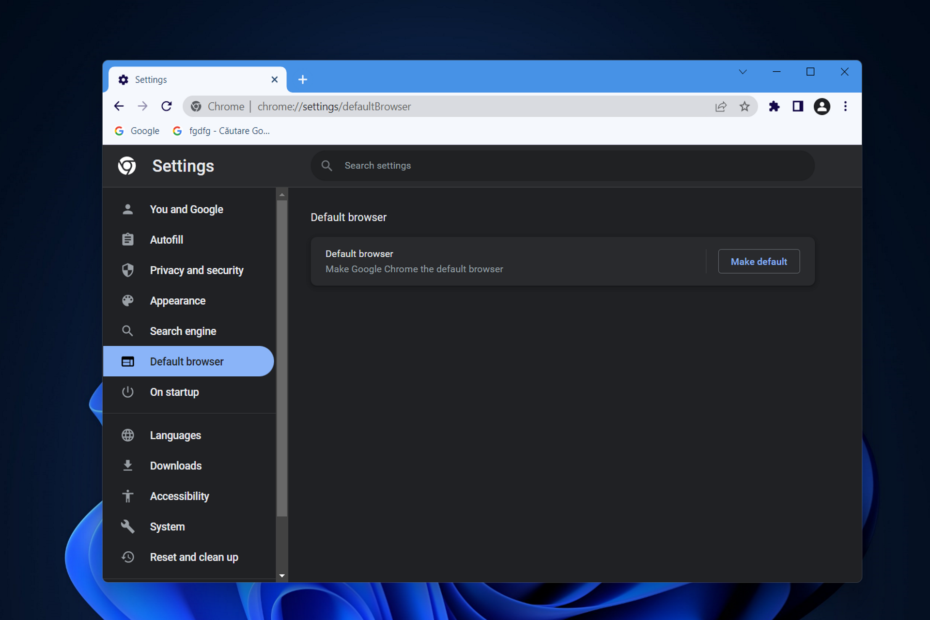
- Лесна миграция: използвайте асистента на Opera за прехвърляне на излизащи данни, като отметки, пароли и др.
- Оптимизирайте използването на ресурсите: вашата RAM памет се използва по-ефективно от Chrome
- Подобрена поверителност: интегриран безплатен и неограничен VPN
- Без реклами: вграденият рекламен блокер ускорява зареждането на страници и предпазва от извличане на данни
- Изтеглете Opera
В днешно време има много интернет браузъри, от които да избирате, но изборът на правилния може да бъде труден. Тези, които са избрали Chrome, съобщават, че не могат да направят Chrome браузър по подразбиране в следния случай:
Деинсталирах и преинсталирах Chrome няколко пъти. Windows 10 ми позволяваше да използвам Chrome като браузър по подразбиране, но сега не мога да избера нищо по подразбиране. Иконата продължава да се влошава, което е, когато деинсталирам и преинсталирам.
Някои може да търсят външен вид, други може да се интересуват от времето за реакция, докато трети са просто доволни, ако това няма да натовари твърде много техния компютър.
Ако все пак намерите мечтания браузър, тогава е добра идея да го направите браузъра си по подразбиране. По този начин всяка връзка, върху която можете да щракнете, ще се отвори в този конкретен браузър, което прави навигацията много по-лесна.
Защо не мога да задам Chrome като браузър по подразбиране?
Терминът браузър по подразбиране се отнася до браузъра, който се избира автоматично при всяко отваряне на уеб страница или връзка. Това е и уеб браузърът, който е предварително инсталиран на компютъра, когато операционната система е закупена, като Edge за Microsoft Windows или Safari за Mac на Apple.
Може да има различни причини, които ви карат да не можете да зададете Chrome като браузър по подразбиране, но често срещаната е, че инсталацията на Chrome срещна грешка по пътя.
Друга често срещана причина е, че вашата операционна система не може да открие инсталацията на Chrome. Но не се притеснявайте, тъй като разгледахме всички видове сценарии в списъка с решения по-долу. Продължете да четете, за да разберете какво да правите!
Бърз съвет

Преди да ви покажем как да направите промените, така че Chrome да бъде зададен като браузър по подразбиране, ви призоваваме да отделите няколко минути и да преосмислите избора си. Chrome наистина ли е най-добрият браузър за вас?
Ами ако има нещо друго, което изглежда познато на Chrome, но е много по-бързо и по-лицемерно?
Изтеглете браузъра Opera и опитайте. Можете лесно да импортирате всичките си отметки от Chrome и след това да се насладите на по-добро сърфиране.
Ето какво сте пропуснали:
- Вграден Adblocker и защита от крипто копаене
- безплатен, неограничен VPN
- Режим за пестене на батерията
- Вградени месинджъри
Уеб страниците се зареждат по-бързо, няма да виждате реклами и компютърът ще работи по-добре, защото има повече свободна RAM памет. Какво не обичаш?

Опера
Направете Opera браузър по подразбиране и изпитайте невероятни предимства
Как да направя Google Chrome браузър по подразбиране?
1. Задаването е по подразбиране, когато го инсталирате
След теб изтеглете и инсталирайте Chrome за първи път ще бъдете попитани дали да го направите браузър по подразбиране. Когато това се случи, изберете да.
Експертен съвет: Някои проблеми с компютъра са трудни за справяне, особено когато става въпрос за повредени хранилища или липсващи файлове на Windows. Ако имате проблеми с коригирането на грешка, системата ви може да е частично повредена. Препоръчваме да инсталирате Restoro, инструмент, който ще сканира вашата машина и ще идентифицира каква е грешката.
Натисни тук за да изтеглите и започнете да поправяте.
Ако сте пропуснали тази възможност, ще получите съобщение всеки път, когато отворите раздел на Chrome, което ви пита дали искате да го зададете като браузър по подразбиране.
Това е най-простият метод, който повечето потребители използват, но ако не можете да направите Chrome браузър по подразбиране, опитайте следващото ни решение.
2. Използвайте Настройки
- Натиснете Windows + аз след това отидете до Приложения следван от Приложения по подразбиране.

- След това въведете Chrome в лентата за търсене и щракнете върху резултата.
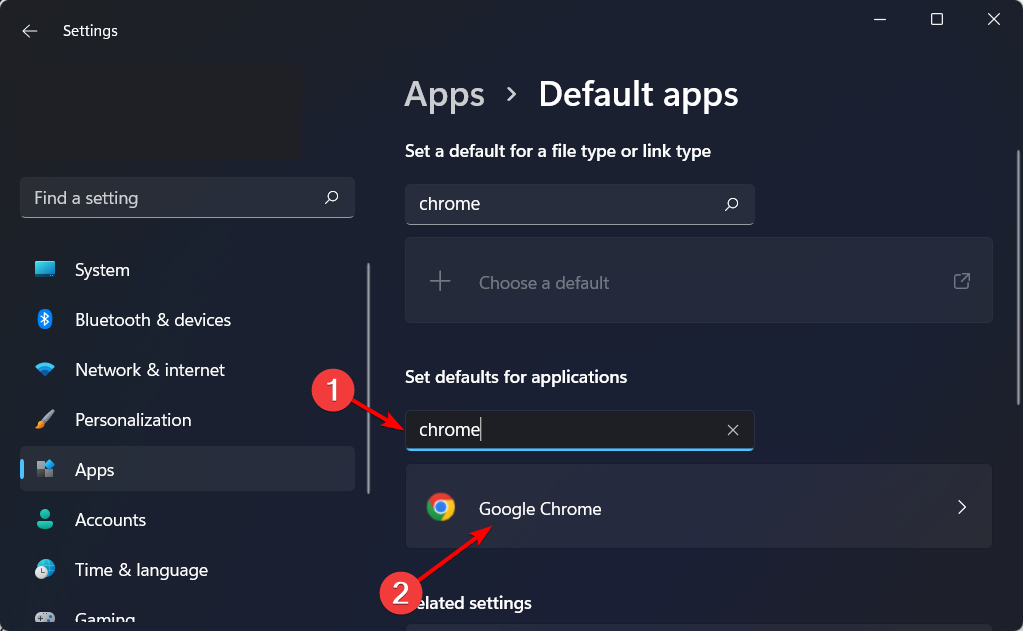
- Накрая щракнете върху Задайте по подразбиране бутон.
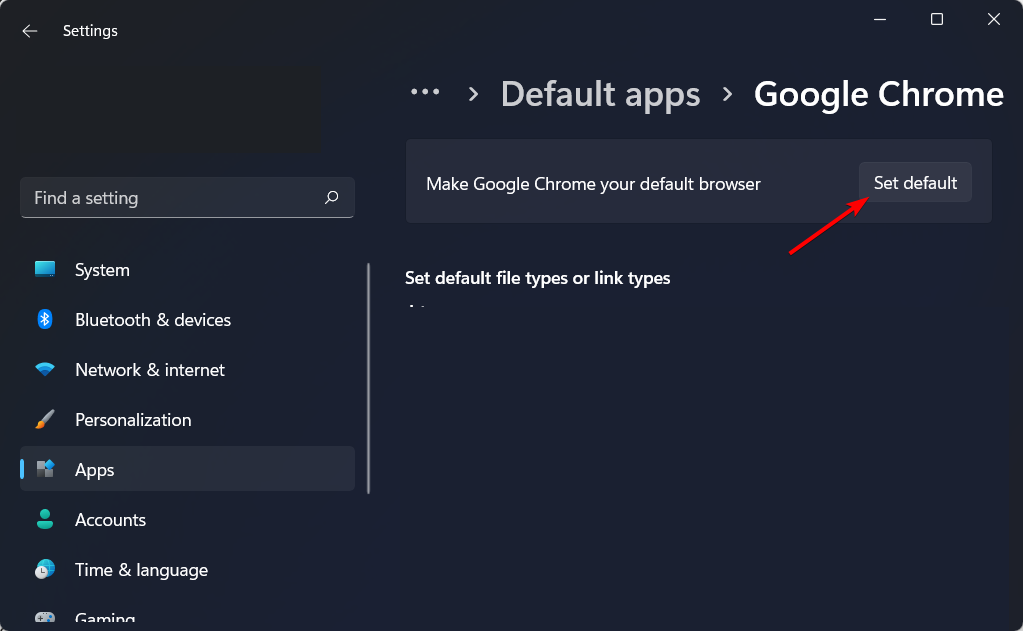
С помощта на този метод можете да зададете различни приложения да бъдат тези по подразбиране, които вашият компютър ще използва.
- Как да зададете приложения по подразбиране в Windows 11
- Липсват приложения по подразбиране на Windows 10/11 [Коригирано]
- Как да премахнете файловата асоциация в Windows 11
3. Използвайте настройките на браузъра Chrome
- Отворете Chrome и щракнете върху меню с три точки следван от Настройки.

- След това щракнете върху Браузър по подразбиране от лявата страна, последвано от Направи по подразбиране бутон от дясната страна.
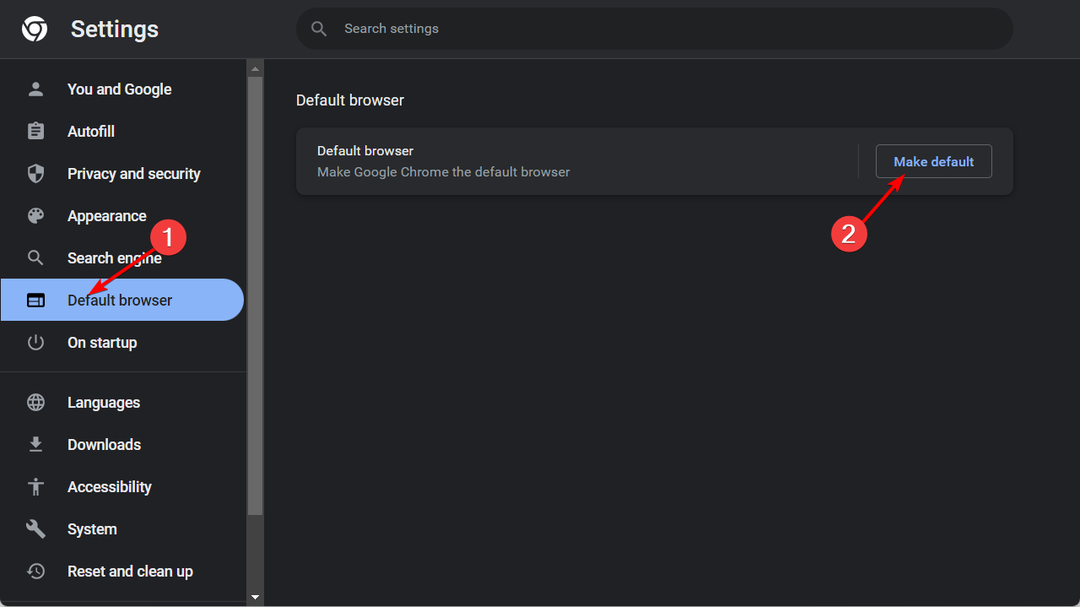
Като следвате всяка от тези стъпки, ще можете да направите Google Chrome вашият интернет браузър по подразбиране.
Този метод може да помогне, ако Google Chrome не може да определи или зададе браузъра по подразбиране. След като изпълните тези стъпки, всички външни връзки, върху които ще щракнете, ще се отворят в Chrome.
4. Актуализирайте Chrome
- Отворете браузъра и щракнете върху меню с три точки следван от Настройки.

- След това щракнете върху Относно Chrome от менюто отляво, след това изчакайте, за да видите дали Chrome е до най-новата налична версия или трябва да го актуализирате. Ан Актуализация ще се появи бутон, в случай че не е актуален.
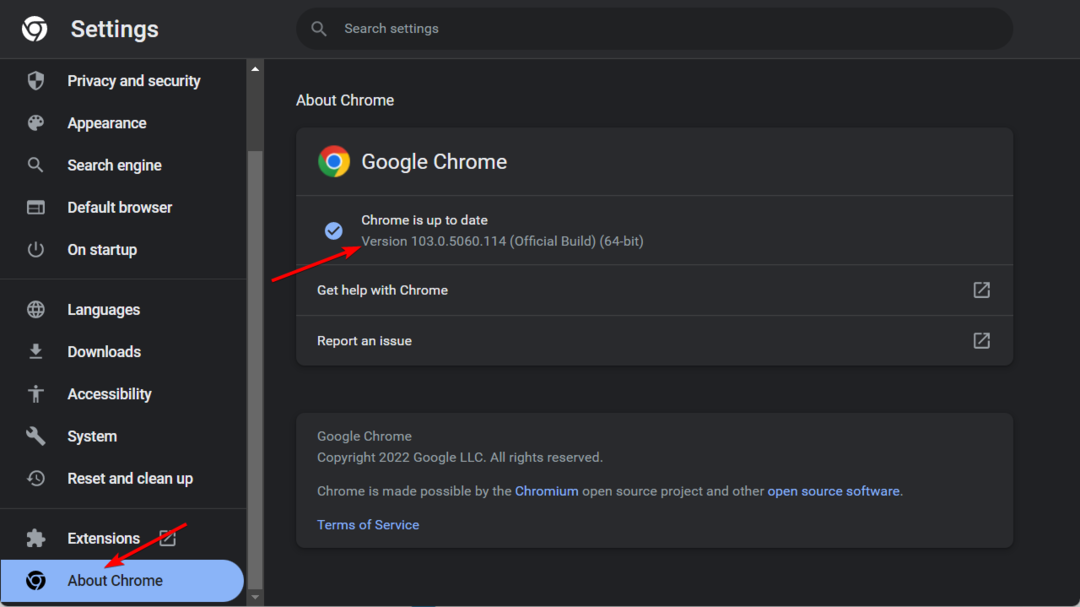
5. Нулирайте приложенията по подразбиране
- Отворете Настройки чрез задържане Windows и аз заедно, след което навигирайте до Приложения следван от Приложения по подразбиране.

- Превъртете надолу, докато срещнете Нулирайте всички приложения по подразбиране раздел и щракнете върху Нулиране.
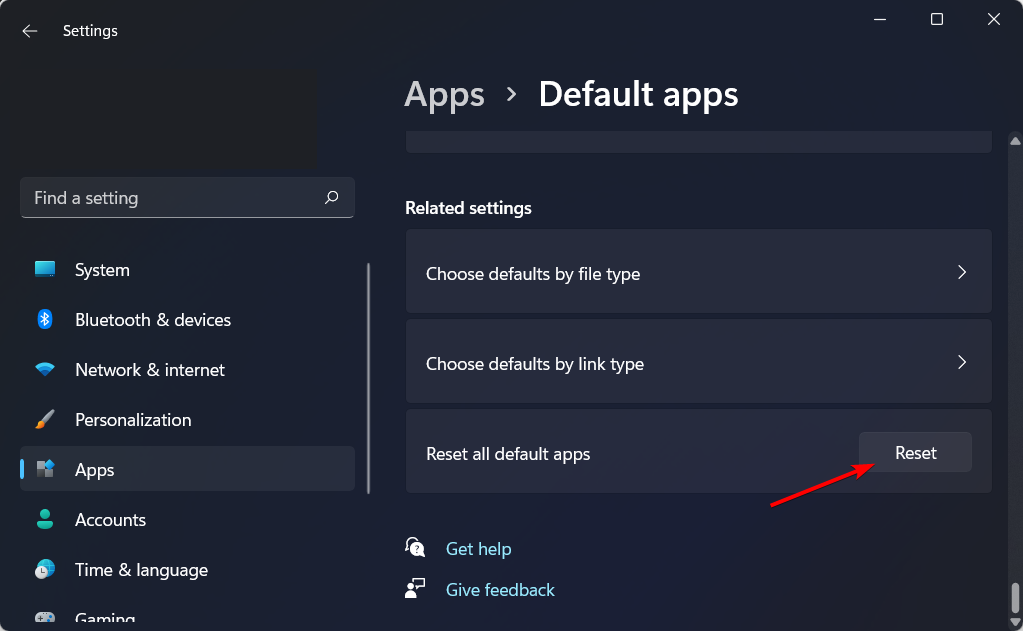
- След като направите това, задайте Chrome като браузър по подразбиране, като следвате един от горните методи и вижте дали работи сега.
Не може да се зададе Chrome като браузър по подразбиране за Mac
- За тези, които работят на Mac и не могат да зададат Chrome като браузър по подразбиране, ще трябва да нулират браузъра или да го деинсталират и преинсталират отново, като по този начин отворят Chrome и щракнете върху меню с три точки следван от Настройки.

- След това отидете на Нулиране и почистване и щракнете върху Възстановете настройките до първоначалните им настройки по подразбиране.
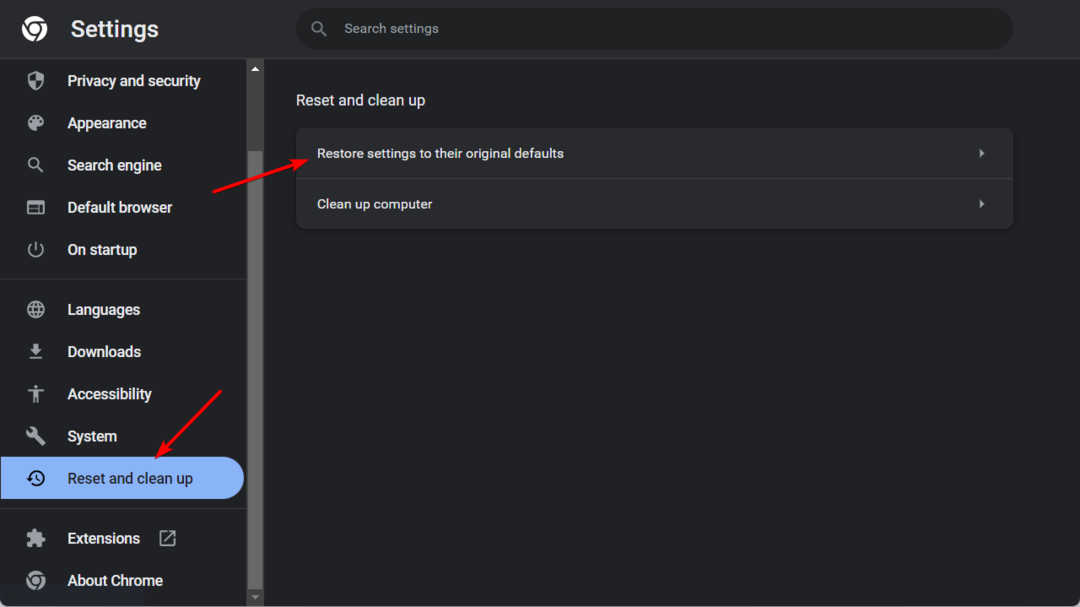
- Кликнете върху Нулирайте настройките и изчакайте процеса да приключи.
- И накрая, задайте Chrome като браузър по подразбиране, като отидете на Браузър по подразбиране раздел от лявото меню и щракнете върху Направи по подразбиране бутон.
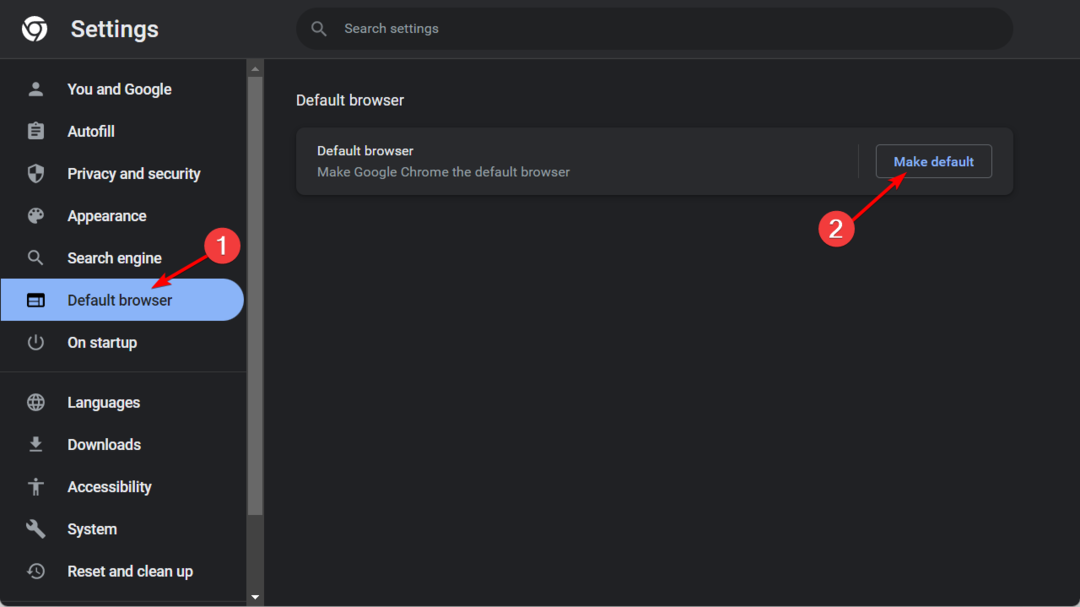
И като външен вид, и като функционалност Safari е доста просто приложение. Има място за персонализиране във външния вид и поведението на браузъра Mac, но изборът ви е ограничен.
Например, имате възможност да промените фона на началния екран за Safari, но не можете да промените общата цветова схема или тема на работния плот.
Chrome е донякъде по-добър избор от Safari поради обширната си библиотека с разширения и способността му да бъде персонализиран. Safari е добър уеб браузър, но Chrome има по-голяма библиотека с разширения и повече опции за персонализиране.
Освен това Chrome излиза на върха, когато става въпрос за производителност, като предоставя превъзходна скорост и графично изпълнение от своите конкуренти.
Единствената категория, в която Chrome не успява, е поверителността и събирането на данни за сърфиране; в резултат на това силно се препоръчва използването на този браузър в комбинация с виртуална частна мрежа (VPN).
Вижте нашата публикация в горната част 5 най-добри браузъра за MacBook Air и Air M1 да използвате и да извлечете най-доброто от вашето устройство.
Какво трябва да направя, ако не мога да задам Chrome като браузър по подразбиране за Windows 10/11
- Има още един начин за решаване на проблема с не мога да направя Chrome моят браузър по подразбиране и за това ще трябва да отворим командния ред. Можете да направите това, като натиснете Windows и писане cmd в лентата за търсене, след което щракнете върху най-горния резултат.
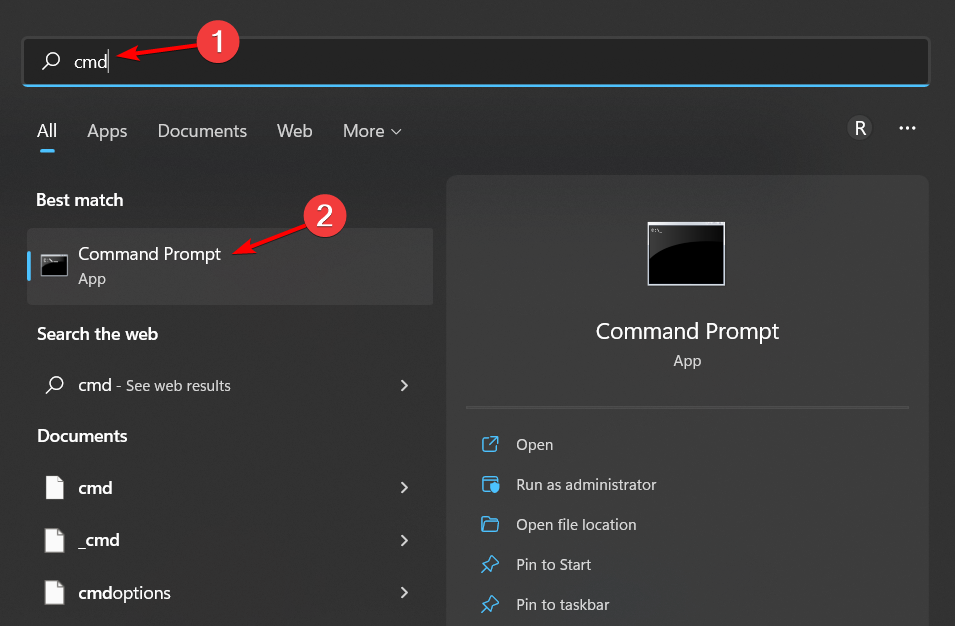
- След това копирайте-поставете или въведете следната команда в терминала и натиснете Въведете за да го стартирате:
explorer.exe shell{17cd9488-1228-4b2f-88ce-4298e93e0966} -Microsoft. DefaultPrograms\pageDefaultProgram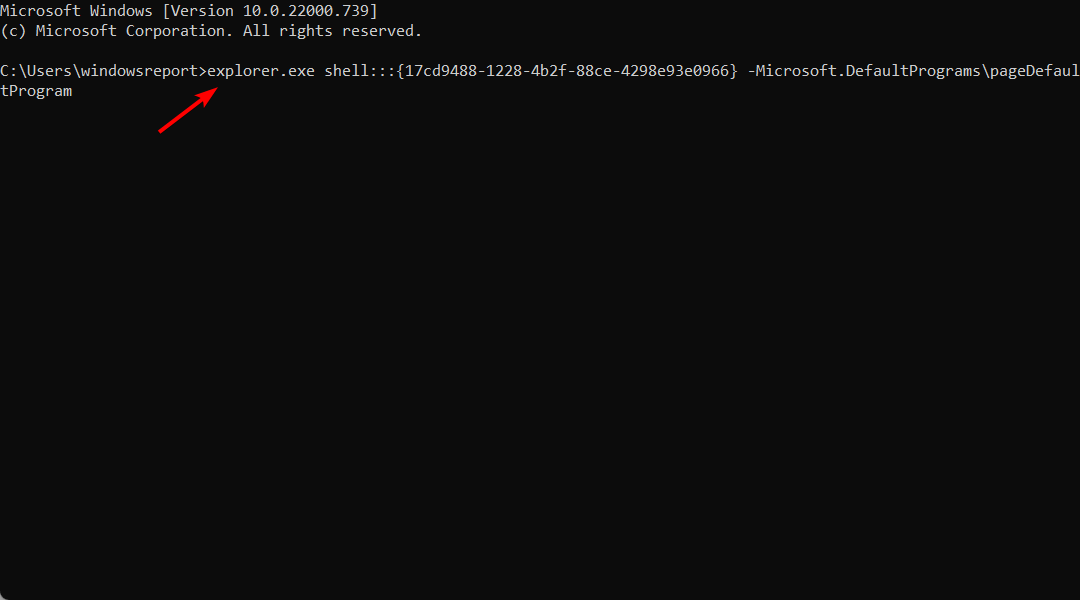
Ако след всичко това все още не може да зададе Chrome като браузър по подразбиране, може да има злонамерен софтуер на вашето устройство, който ви пречи да направите промените постоянни. Пуснете бързо сканиране с Malwarebytes и вижте дали ще открие нещо.
Премиум решението срещу зловреден софтуер Malwarebytes е съвместимо с компютри с Windows, Mac, Android, iOS и Chromebook. Той предлага цялостна защита за всичките ви електронни устройства, което го прави един от най-ефективните налични продукти в сектора на киберсигурността.
Без значение на каква операционна система или платформа работите, няма как да заобиколите неоспоримия факт, че се нуждаете от мощно решение против зловреден софтуер.
Що се отнася до Windows 11, Microsoft засили играта си през последните години, като най-накрая пусна компетентен конкурент, известен като Windows Defender. Въпреки това, допълнителен слой защита е добре дошъл.
Кои други интернет браузъри бихте искали да направите по подразбиране, но имате проблеми? Уведомете ни в секцията за коментари по-долу.
 Все още имате проблеми?Коригирайте ги с този инструмент:
Все още имате проблеми?Коригирайте ги с този инструмент:
- Изтеглете този инструмент за поправка на компютър оценен като страхотен на TrustPilot.com (изтеглянето започва на тази страница).
- Кликнете Започни сканиране за да намерите проблеми с Windows, които може да причиняват проблеми с компютъра.
- Кликнете Поправи всичко за коригиране на проблеми с патентовани технологии (Изключителна отстъпка за нашите читатели).
Restoro е изтеглен от 0 читатели този месец.
често задавани въпроси
Да, Google Chrome работи перфектно с Windows 10. За да видите как да инсталирате Chrome на Windows 10, вижте нашия Ръководство за инсталиране на Chrome.
Браузърът по подразбиране или Windows 10 е Microsoft Edge, но можете лесно да го промените на Chrome или друг браузър.
Нулирането на Google Chrome е лесно и просто трябва да отидете в Настройки на Chrome > Разширени и да щракнете върху бутона Нулиране, за да нулирате браузъра.
Microsoft Edge не пречи на Google Chrome, особено ако зададете Chrome като браузър по подразбиране за вашия компютър.

![NET:: ERR_CERT_INVALID грешка в Google Chrome [ПОПРАВЛЕНО]](/f/a8cb8d689689294e04336807916da30e.jpg?width=300&height=460)
